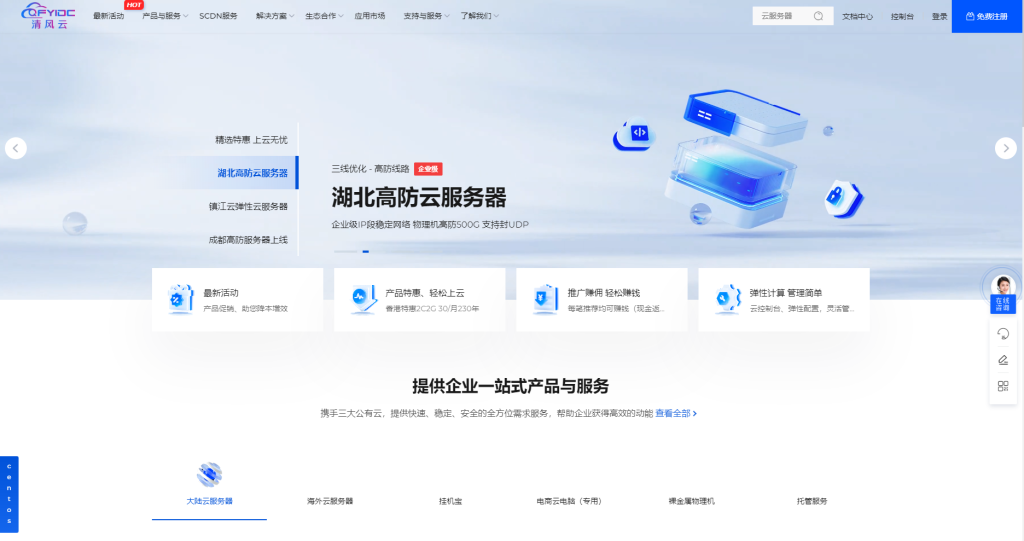文件传输的需求愈发强烈,尤其是在企业与个人之间。FTP(文件传输协议)是一种广泛使用的网络协议,能够为用户提供方便快捷的文件共享和管理功能。本文将详细介绍如何在CentOS上高效配置FTP服务器,助你轻松实现文件的传输和管理。
准备工作
在开始之前,确保你有对CentOS系统的基本了解,并且已获得管理员权限。网络环境必须是稳定的,并且系统已经更新到最新的状态。可以使用以下命令来更新系统:
“`bash
sudo yum update
“`
安装vsftpd
在CentOS上,`vsftpd` (Very Secure FTP Daemon) 是一种非常常用且安全的FTP服务器软件。你可以通过以下命令来安装 `vsftpd`:
“`bash
sudo yum install vsftpd
“`
安装完成后,可以通过以下命令来检查 `vsftpd` 是否安装成功:
“`bash
rpm -qa | grep vsftpd
“`
启动vsftpd服务
安装完成后,需要启动FTP服务并设置为开机自启动。执行以下命令:
“`bash
sudo systemctl start vsftpd
sudo systemctl enable vsftpd
“`
可以使用以下命令检查服务的运行状态:
“`bash
sudo systemctl status vsftpd
“`
配置vsftpd
在进行基本设置之前,备份配置文件以便恢复。执行以下命令创建备份:
“`bash
sudo cp /etc/vsftpd/vsftpd.conf /etc/vsftpd/vsftpd.conf.bak
“`
然后,使用你喜欢的文本编辑器打开配置文件:
“`bash
sudo nano /etc/vsftpd/vsftpd.conf
“`
在文件中,可以进行以下常见配置:
配置完成后,保存并退出。
重启vsftpd服务
每次对配置文件进行更改后,都需要重启 `vsftpd` 服务以应用更改:
“`bash
sudo systemctl restart vsftpd
“`
配置防火墙
确保在防火墙上开放FTP端口,通常是21端口。可以使用以下命令来开放端口:
“`bash
sudo firewall-cmd –permanent –add-port=21/tcp
sudo firewall-cmd –permanent –add-port=20/tcp
sudo firewall-cmd –reload
“`
如果使用PASV模式,还需要开放额外的端口。开放接收范围为10000到10100的端口:
“`bash
sudo firewall-cmd –permanent –add-port=10000-10100/tcp
sudo firewall-cmd –reload
“`
添加用户
要让用户能通过FTP访问文件,必须为他们创建系统用户。在CentOS上,可以通过以下命令添加用户:
“`bash
sudo useradd ftpuser -d /home/ftpuser -s /sbin/nologin
sudo passwd ftpuser
“`
`ftpuser` 是你希望添加的用户名。完成后,设置用户的密码。
测试FTP连接
在客户端,可以使用FTP客户端工具(如FileZilla、WinSCP等)连接到你的FTP服务器。输入你的服务器地址、用户名和密码,测试能否成功连接及上传文件。确保使用的是21端口进行连接。
通过以上步骤,你已经成功在CentOS上配置了一个高效的FTP服务器。这项配置将大大提升文件传输的便利性,为你的工作和业务提供更多的支持。注意定期检查和更新FTP配置,维护服务器的安全和效率。如有需要,随时参考相关文档或社区资源,获取更多的支持和帮助。